MultiVersus terus ranap, desktop membeku atau permainan boleh gagal dimuatkan kerana pemacu dan tingkap yang ketinggalan zaman. Pengguna mungkin mempunyai keperluan sistem yang tidak mencukupi untuk permainan, banyak fail berjalan di latar belakang, atau beberapa fail permainan penting ranap atau hilang. Disebabkan oleh semua isu ini, permainan tidak dapat berjalan dengan betul dalam sistem anda.

Cara Membaiki MultiVersus Terus Ranap
Berikut ialah beberapa sebab mengapa MultiVersus terus ranap pada sistem anda;
- Pemacu GPU lapuk: Pemacu lapuk memperlahankan prestasi permainan dan menjejaskan kestabilan sistem secara keseluruhan. Sesetengah isu berfungsi komputer, termasuk sistem membeku, peranti rosak, ketinggalan dalam permainan video dan juga ranap sistem, disebabkan oleh pemacu grafik yang usang dan lapuk.
- Latar belakang Gangguan Program : Apabila anda membuka permainan, banyak program berjalan di belakang permainan. Ia memperlahankan sistem anda, dan MultiVersus tidak dilancarkan dengan cekap dan terus ranap.
- Pemasangan yang tidak betul: Ada kemungkinan bahawa MultiVersus tidak dipasang pada sistem anda dengan betul. Ini mungkin kerana ruang tidak mencukupi atau fail terlepas kerana sambungan internet yang lemah. Sistem anda mungkin mempunyai beberapa pepijat yang menyekat fail permainan kepada pemasangan. Oleh itu permainan berhenti berfungsi.
- Permainan Lapuk: Jika permainan sudah usang, ia boleh ranap. Apabila aplikasi sudah lapuk, pepijat mempunyai kemungkinan lebih tinggi untuk menyerangnya dan menyebabkan masalah.
Selepas mengenal pasti semua kemungkinan sebab untuk isu ini, berikut ialah beberapa kaedah yang mungkin anda boleh gunakan untuk menyelesaikan isu ini;
1. Semak Keperluan Sistem
Sebelum apa-apa lagi, anda harus menganalisis dengan teliti keperluan sistem permainan kerana jika spesifikasi PC anda tidak sepadan dengannya, ia mungkin kerap ranap semasa permulaan. Walau bagaimanapun, anda perlu menukar persediaan jika PC anda sudah cukup lama atau mempunyai spesifikasi rendah. Jadi, semak keperluan permainan dan sistem sebelum mencuba sebarang proses penyelesaian masalah.
2. Tetingkap Kemas Kini
Jika anda menggunakan versi OS Windows yang lebih lama, Ia tidak akan membenarkan banyak fungsi seperti menjalankan permainan atau sebarang tugas untuk berfungsi dengan baik dalam sistem anda. Jadi, memasang kemas kini tetingkap terkini pada PC anda adalah penting. Ikuti langkah di bawah;
- Tekan ke Kekunci Windows + I dari papan kekunci untuk membuka Tetapan tingkap.
- Tekan ke Kemas Kini Windows dari anak tetingkap Kiri dan semak sama ada sebarang kemas kini tersedia. Pasang kemas kini .
- Tahan sehingga prosedur pengemaskinian selesai. Kemudian Mulakan semula komputer anda, lancarkan semula permainan dan semak sama ada masalah telah selesai atau tidak.
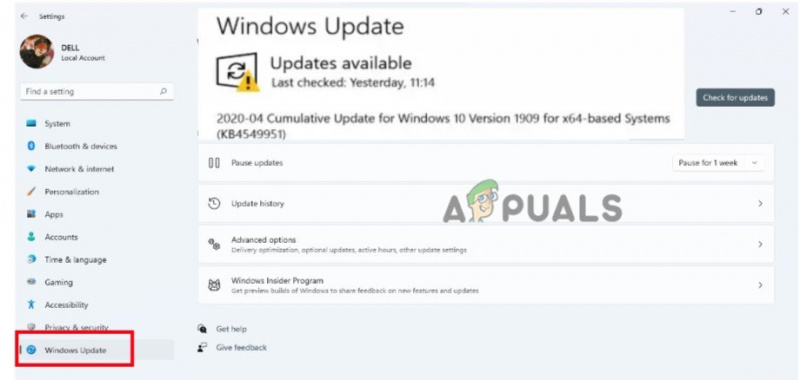
Semak Kemas Kini Windows
3. Kemas kini Pemacu Grafik
Anda boleh cuba menyemak kemas kini pemacu grafik pada PC Windows anda dan memasang versi pemacu GPU terbaharu. Yang ketinggalan zaman atau pemacu yang dinyahpasang boleh mengganggu pengendalian program intensif grafik dengan betul dan menghalang permainan daripada dilancarkan. Jadi, ikuti langkah di bawah untuk mengemas kini pemacu grafik;
- Klik kanan pada S menu tart dan pilih Pengurus peranti.
- Sekarang pergi dan kembangkan Adapter paparan pilihan. Kemudian Klik kanan pada yang tersedia Pemacu Grafik.
- Pilih pilihan untuk “Kemas kini pemandu.” Kemudian klik pada 'Cari secara automatik untuk kemas kini.'
- Klik pada 'Cari pemacu yang dikemas kini pada kemas kini windows' dan semak sama ada sebarang kemas kini tersedia. Pasang dalam sistem anda.
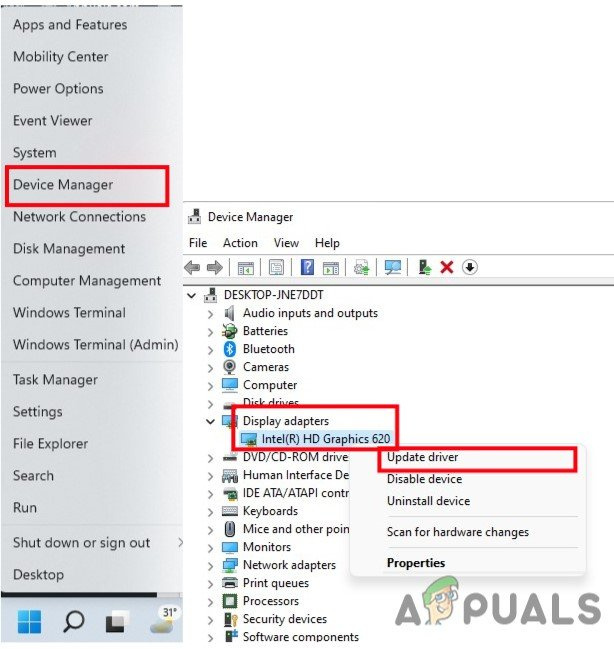
Kemas kini Pemacu GPU
- Mulakan semula PC anda, lancarkan semula permainan dan semak sama ada masalah itu muncul atau tidak.
4. Tutup semua proses yang sedang berjalan
Mungkin, sistem anda mungkin menjadi perlahan atau menjadi terlalu sibuk oleh beberapa proses latar belakang yang tidak diperlukan. Proses ini pada asasnya menggunakan sumber sistem seperti CPU, memori atau trafik internet, yang mungkin menjejaskan kelancaran permainan dilancarkan. Cuba tutup tugasan tersebut menggunakan arahan di bawah jika anda tidak memerlukannya.
- Tekan Ctrl +Shift + ESC untuk membuka Pengurus tugas.
- Pergi ke Proses latar belakang dan pilih program satu persatu. Klik pada Tamatkan Tugasan.
- Setelah semua program ditutup, mulakan semula komputer anda selepas menutup tetingkap Pengurus Tugas.
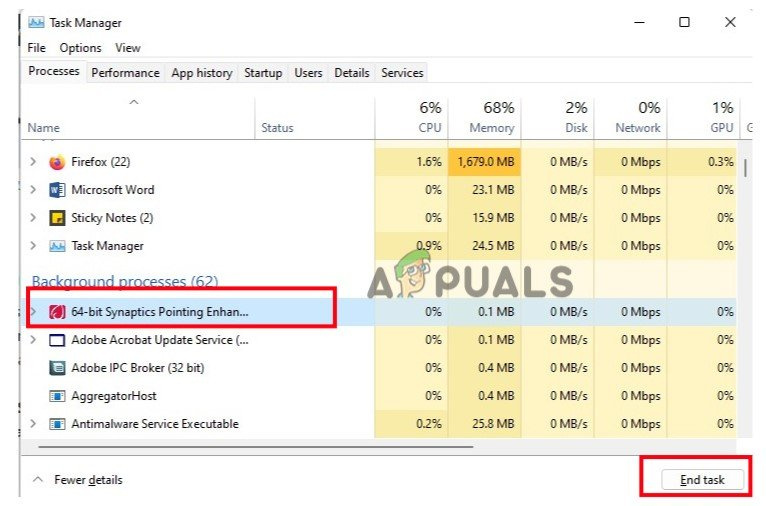
Tutup Program Latar Belakang
5. Sahkan Integriti Fail Permainan
Apabila fail permainan hilang atau ranap, permainan berhenti berfungsi dan akhirnya tidak dilancarkan pada PC. Jadi, sahkan integriti fail permainan untuk memulihkan dan membaiki fail permainan. Jadi, ikuti langkah-langkah di bawah;
- Pelancaran Pelanggan Steam , kemudian pergi ke Perpustakaan dan klik kanan pada MultiVersus.
- Pilih harta benda pilihan. Sekarang tekan Fail Tempatan dan klik pada Sahkan Integriti fail permainan.
- Ia akan mengambil masa beberapa minit. Kemudian klik butang main dan semak sama ada masalah muncul atau tidak.
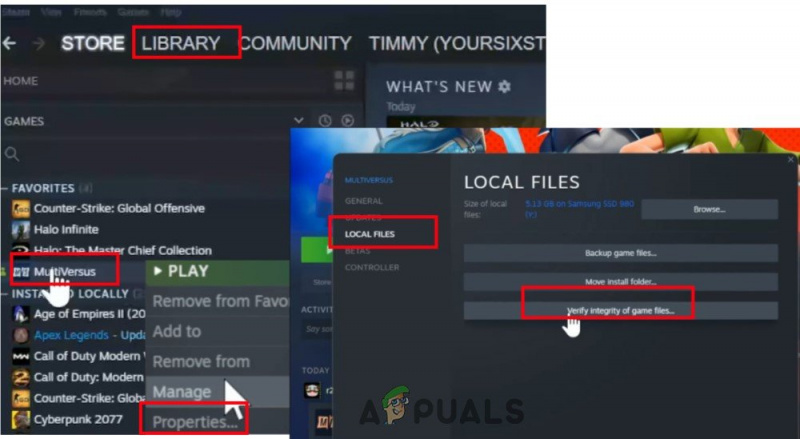
MultiVersus_Mengesahkan Integriti permainan
6. Buat but bersih
Beberapa aplikasi dilaporkan sentiasa berjalan di latar belakang sebaik sahaja sistem pengendalian Windows bermula. Perkhidmatan tersebut mungkin menggunakan sumber sistem dan data internet tanpa notis anda. Menggunakan kaedah di bawah, anda boleh melakukan but bersih dan melumpuhkan sebarang program permulaan yang tidak perlu.
- Tekan ke Kekunci Windows + R untuk melancarkan Jalankan kotak dialog.
- Sekarang taip Msconfig untuk melancarkan Konfigurasi Sistem. Tekan ke okey pilihan.
- Pergi ke perkhidmatan tab daripada bar menu dan membolehkan pilihan daripada 'Sembunyikan semua perkhidmatan Microsoft.' Kemudian klik tekan “Lumpuhkan Semua” pilihan.
- Jadi, pergi ke Memulakan tab dan tekan “ Buka Pengurus Tugas .” Pilihan.
- Pilih program satu persatu dan klik pada Lumpuhkan . Setelah semua program ditutup, mulakan semula sistem anda dan lancarkan permainan. Semak sama ada ralat muncul atau tidak.
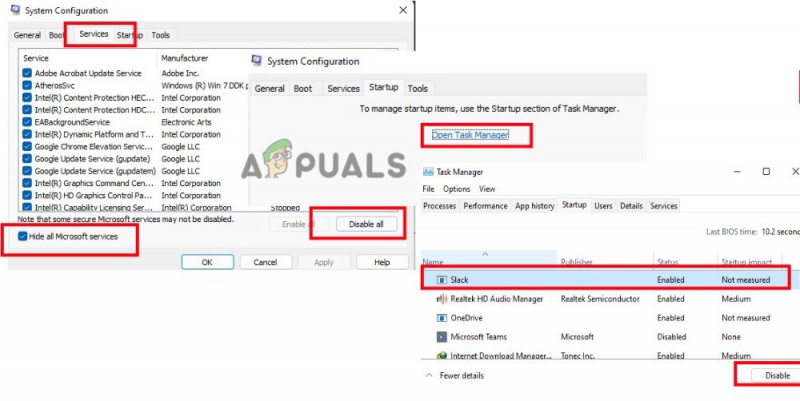
Lakukan But Bersih
7. Kemas kini MultiVersus
Malah versi tampung permainan yang sudah lapuk boleh menyebabkan peranti permainan ranap, ketinggalan, gagap dan masalah lain. Jadi, kerap semak kemas kini permainan dan pasangkannya apabila tersedia. Berikut ialah beberapa langkah yang boleh anda ikuti untuk memasang kemas kini Windows;
- Lancarkan Pelanggan wap, kemudian pilih Perpustakaan .
- Pilih MultiVersus Daripada senarai permainan yang dipasang. Pelanggan kini secara automatik akan mencari sebarang kemas kini yang tersedia.
- Klik pada Kemas kini pilihan jika sebarang kemas kini tersedia. Tunggu sehingga kemas kini permainan selesai, yang akan mengambil masa beberapa minit.
- Selepas selesai, berhati-hati untuk mematikan klien Steam. Kemudian mulakan semula komputer anda untuk melaksanakan pengubahsuaian sebelum memulakan permainan MultiVersus.
8. Lumpuhkan Perisian Antivirus
Perisian antivirus bermasalah dan menghentikan permainan daripada bermula. Ia menganggap beberapa fail permainan sebagai pepijat dan menghalangnya daripada memuat semula. Oleh itu MultiVersus terus ranap. Satu-satunya penyelesaian untuk masalah ini ialah mematikan program antivirus sedia ada anda sepenuhnya. Berikut ialah beberapa langkah yang boleh anda ikuti untuk melengkapkan proses tersebut;
- Tekan Windows Key + I daripada papan kekunci dan buka Tetapan Windows .
- Kemudian pergi ke Privasi & Keselamatan dan pilih Keselamatan Windows.
- Akses segera ancaman dan perlindungan virus. Pilih Urus tetapan dari kawasan tetingkap yang baru dibuka untuk pilihan perlindungan virus dan ancaman.
- Sekarang lumpuhkan perlindungan masa nyata. Mulakan semula sistem anda, lancarkan semula permainan dan semak sama ada masalah muncul atau tidak.
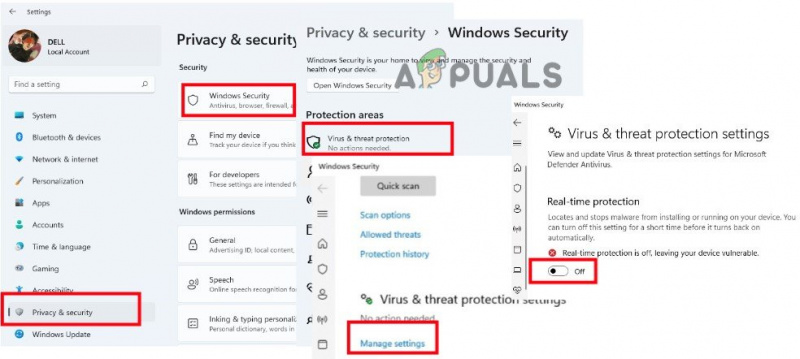
Lumpuhkan Perisian Anti Virus
9. Pasang semula permainan
Memasang semula permainan ialah pilihan terakhir anda yang tinggal, kurang daripada menghubungi pembangun jika tiada kaedah yang dinyatakan di atas berjaya menyelesaikan isu ranap MultiVersus. Mengesahkan fail permainan dengan kerap tidak membaiki beberapa masalah yang boleh diselesaikan dengan memasang semula permainan.
- Pelancaran Apl Steam dan pergi ke Perpustakaan . Sekarang Klik kanan pada MultiVersus.
- Tekan ke Uruskan pilihan dan kemudian klik pada Nyahpasang .
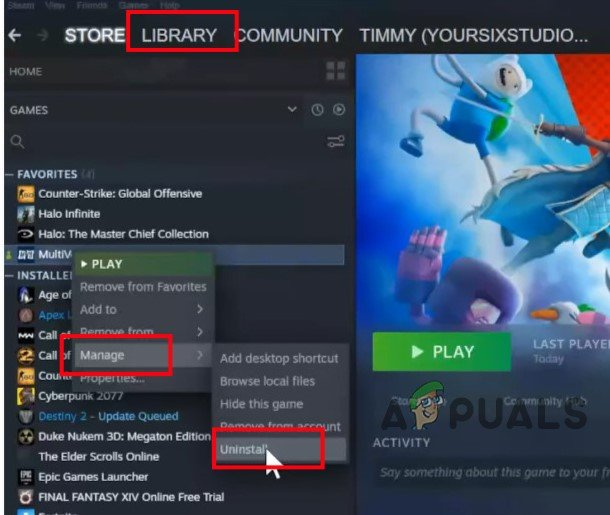
Nyahpasang Permainan MultiVersus
- Selepas itu, kembali ke Steam Skrin utama dan klik pada Kedai .
- Cari MultiVersus dan muat turun semula. Sekarang lancarkannya. Mudah-mudahan, masalah itu akan selesai selepas menggunakan pembetulan yang mungkin.























